在Windows 7操作系统中,设置共享功能可以帮助用户实现文件和资源的共享,提高工作和学习的效率,以下是详细的Win7共享设置步骤:
1、打开高级共享设置
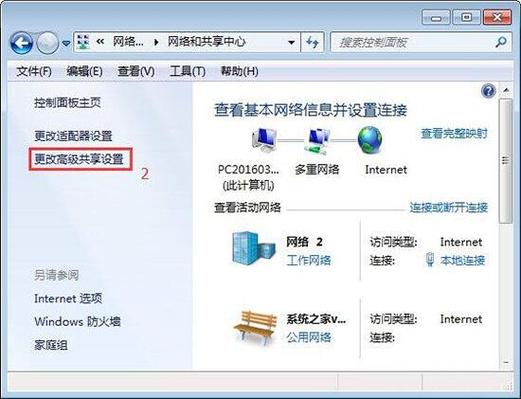
进入控制面板:点击“开始”按钮,选择“控制面板”。
网络和共享中心:在控制面板中,找到并点击“网络和Internet”,然后选择“网络和共享中心”。
更改高级共享设置:在左侧栏中点击“更改高级共享设置”,选择“家庭或工作(当前配置文件)”,确保勾选“启用网络发现”和“启用文件和打印机共享”,选择“关闭密码保护的共享”以简化访问过程。
2、配置Guest账户
打开计算机管理:返回到控制面板,选择“管理工具”,然后点击“计算机管理”。
启用Guest账户:在本地用户和组中找到Guest账户,双击打开属性,取消勾选“账户已禁用”和“密码永不过期”选项。
3、设置共享文件夹
选择要共享的文件夹:右键点击需要共享的文件夹或驱动器,选择“属性”,然后切换到“共享”标签页。
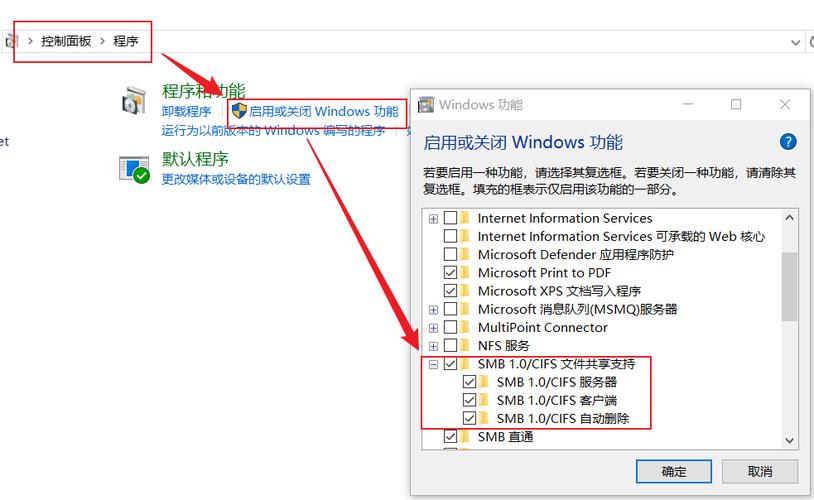
高级共享:点击“高级共享”,勾选“共享此文件夹”,并根据需要设置权限,如只读或读写权限。
安全设置:在“安全”标签页中,添加“Everyone”用户(如果尚未存在),并为其分配适当的权限,如读取或修改。
4、访问共享资源
通过网络访问:在其他电脑上,打开文件资源管理器,输入你的电脑IP地址(例如192.168.1.2),按Enter键即可查看共享的文件夹。
5、检查和调整
确认设置:在所有电脑上重复上述步骤,确保所有设备均已正确配置共享设置。
测试访问:尝试从不同的电脑访问共享资源,确保一切设置正确无误。
了解一些额外的注意事项和技巧可以帮助您更好地使用和管理共享资源:
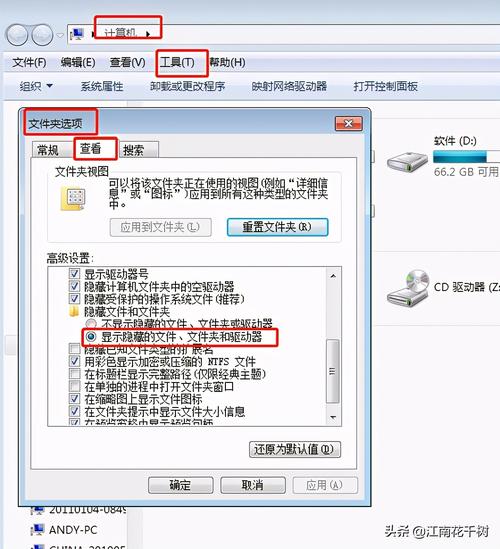
在设置共享时,确保网络是安全的,避免将敏感信息暴露给未授权的用户。
定期检查共享权限和访问记录,确保只有授权用户可以访问共享资源。
如果遇到访问问题,可以尝试重启电脑或重新配置网络设置。
通过遵循以上步骤,您可以在Windows 7系统中成功设置文件共享,从而方便地与同事或朋友共享文件和资源。









评论列表 (1)
在Windows 7中,设置共享只需进入网络和共享中心,选择更改高级共享设置,勾选启用网络发现和文件打印共享,即可完成共享设置。
2025年05月03日 23:43